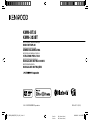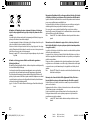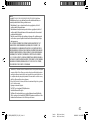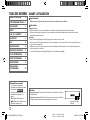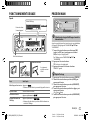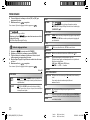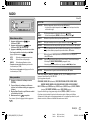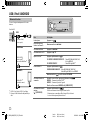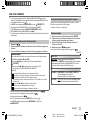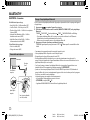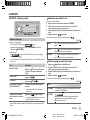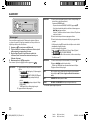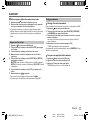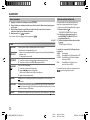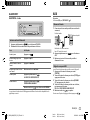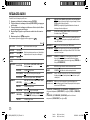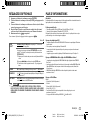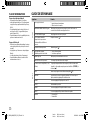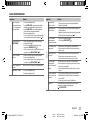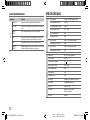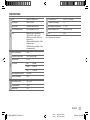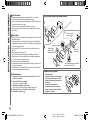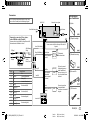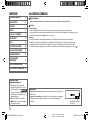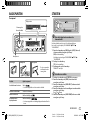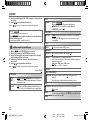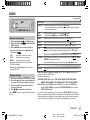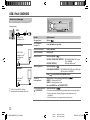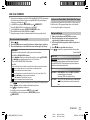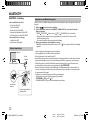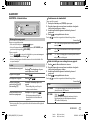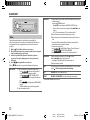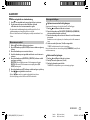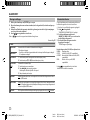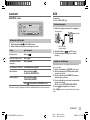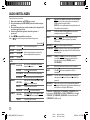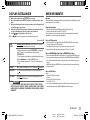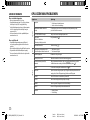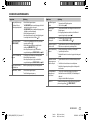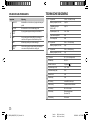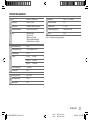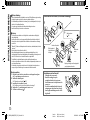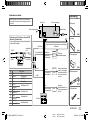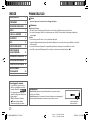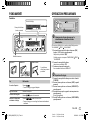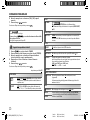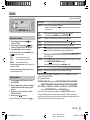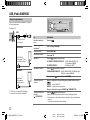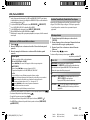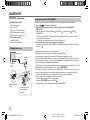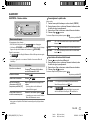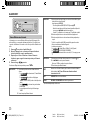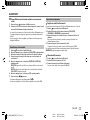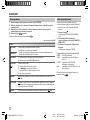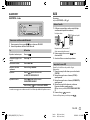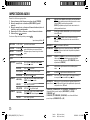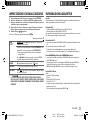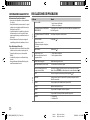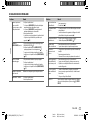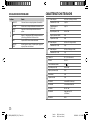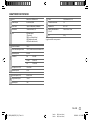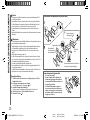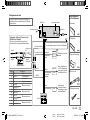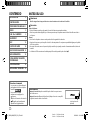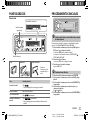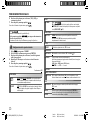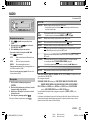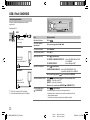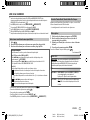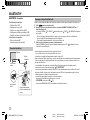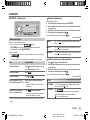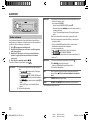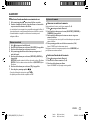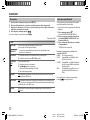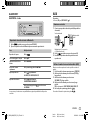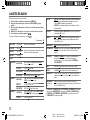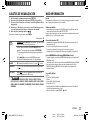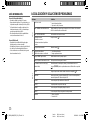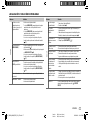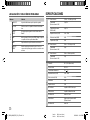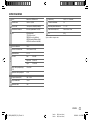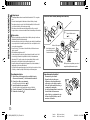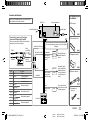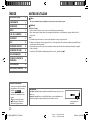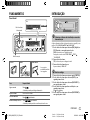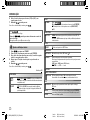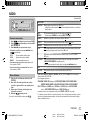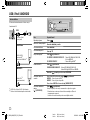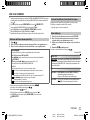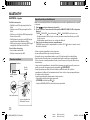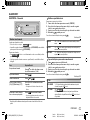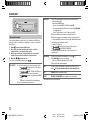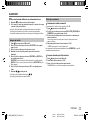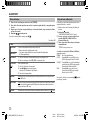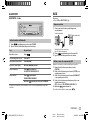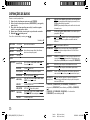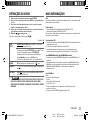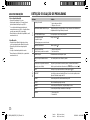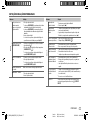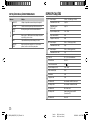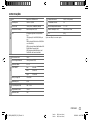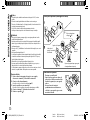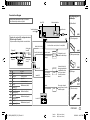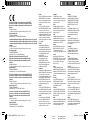Kenwood KMM-303BT Manuale del proprietario
- Categoria
- Subwoofer
- Tipo
- Manuale del proprietario
Questo manuale è adatto anche per
La pagina sta caricando ...
La pagina sta caricando ...
La pagina sta caricando ...
La pagina sta caricando ...
La pagina sta caricando ...
La pagina sta caricando ...
La pagina sta caricando ...
La pagina sta caricando ...
La pagina sta caricando ...
La pagina sta caricando ...
La pagina sta caricando ...
La pagina sta caricando ...
La pagina sta caricando ...
La pagina sta caricando ...
La pagina sta caricando ...
La pagina sta caricando ...
La pagina sta caricando ...
La pagina sta caricando ...
La pagina sta caricando ...
La pagina sta caricando ...
La pagina sta caricando ...
La pagina sta caricando ...
La pagina sta caricando ...
La pagina sta caricando ...
La pagina sta caricando ...
La pagina sta caricando ...
La pagina sta caricando ...
La pagina sta caricando ...
La pagina sta caricando ...
La pagina sta caricando ...
La pagina sta caricando ...
La pagina sta caricando ...
La pagina sta caricando ...
La pagina sta caricando ...
La pagina sta caricando ...
La pagina sta caricando ...
La pagina sta caricando ...
La pagina sta caricando ...
La pagina sta caricando ...
La pagina sta caricando ...
La pagina sta caricando ...
La pagina sta caricando ...
La pagina sta caricando ...

Data Size: B6L (182 mm x 128 mm)
Book Size: B6L (182 mm x 128 mm)
2
INDICE PRIMA DELL’USO
Avviso
Non usare l’apparecchio in alcun modo che distragga dalla guida.
Attenzione
Regolazione del volume:
•
Per ridurre il rischio d’incidenti regolare il volume in modo che sia possibile udire i rumori esterni al veicolo.
•
Per evitare di danneggiare i diffusori con l’aumento improvviso del livello d’uscita, ridurre il volume prima di riprodurre le
sorgenti digitali.
Generale:
•
Non usare un apparecchio esterno se ciò può far distrarre dalla guida.
•
Eseguire il backup di tutti i dati importanti. Il produttore dell’apparecchio non accetta alcuna responsabilità in caso di perdita
dei dati registrati.
•
Non inserire né lasciare nell’apparecchio corpi metallici quali monete o attrezzi, pena la possibilità di cortocircuiti.
•
I dati USB sono riportati sull’unità principale. Per accedervi occorre rimuovere il pannello anteriore.
(
3
)
PRIMA DELL’USO 2
FONDAMENTI 3
OPERAZIONI PRELIMINARI 3
RADIO 5
USB, iPod e ANDROID 6
BLUETOOTH® 8
AUX 13
IMPOSTAZIONI AUDIO 14
IMPOSTAZIONI DI
VISUALIZZAZIONE 15
INFORMAZIONI AGGIUNTIVE
15
RISOLUZIONE DEI PROBLEMI
16
CARATTERISTICHE TECNICHE
18
INSTALLAZIONE E
COLLEGAMENTI 20
Come leggere il manuale
•
Le operazioni di seguito descritte si
riferiscono principalmente ai tasti del
frontalino del modello
.
•
Per ogni spiegazione nel corso del
manuale si fa riferimento all’interfaccia
in lingua inglese.
•
[
XX
] indica l’elemento selezionato.
•
(
XX
) indica la disponibilità di
riferimenti nella pagina specificata.
Manutenzione
Pulizia dell’unità: rimuovere la sporcizia dal pannello con un panno asciutto e
morbido o uno al silicone.
Pulizia della presa: in tal caso rimuoverlo e facendo attenzione a non danneggiare il
connettore pulirne delicatamente i contatti con un bastoncino cotonato.
Connettore (situato sul lato
posteriore del frontalino)
JS_KWD_KMM_BT35_EN_IT.indd 2JS_KWD_KMM_BT35_EN_IT.indd 2 19/9/2014 9:11:05 AM19/9/2014 9:11:05 AM

Data Size: B6L (182 mm x 128 mm)
Book Size: B6L (182 mm x 128 mm)
3
FONDAMENTI
Per Dal frontalino
Accendere l’impianto
Premere
.
•
Premere a lungo per spegnere l’impianto.
Regolare il volume Ruotarne la manopola.
Selezione della sorgente
Premere
quante volte necessario.
Cambiare le informazioni
visualizzate sul display
Premere
quante volte necessario.
•
Premere a lungo per scorrere lungo le informazioni attualmente
visualizzate.
Frontalino
Come resettareApplicare Rimuovere
OPERAZIONI PRELIMINARI
Selezionare la lingua da usare per le
visualizzazioni e annullare il modo
dimostrativo
All’accensione dell’unità (o dopo averla resettata) il display mostra:
“SELLANGUAGE”
“PRESS” “VOLUMEKNOB”
1 Ruotando la manopola del volume selezionare [
ENG
]
(inglese) o [
RUS
] (russo), quindi premerla.
L’impostazione predefinita è [
ENG
].
Sul display appaiono in sequenza: “CANCEL DEMO”
“PRESS”
“VOLUME KNOB”.
2 Premere la manopola del volume.
L’impostazione predefinita è [
YES
].
3 Premere nuovamente la manopola.
Viene visualizzata l’indicazione “DEMOOFF”.
Impostare l’orologio
1
Premere la manopola del volume per accedere al modo
[
FUNCTION
].
2 Ruotare la manopola sino a selezionare [
CLOCK
] e quindi
premerla.
3 Ruotare la manopola sino a selezionare [
CLOCK ADJUST
] e
quindi premerla.
4 Ruotando la manopola eseguire le varie impostazioni e
quindi premerla.
Giorno Ora Minuti
5 Ruotare la manopola sino a selezionare [
CLOCK FORMAT
] e
quindi premerla.
1
2
ITALIANO
Si cancelleranno
altresì le impostazioni
predefinite.
Manopola del volume
(ruotare o premere)
Pulsante di rimozione
Finestra del display
JS_KWD_KMM_BT35_EN_IT.indd 3JS_KWD_KMM_BT35_EN_IT.indd 3 19/9/2014 9:11:05 AM19/9/2014 9:11:05 AM

4
Data Size: B6L (182 mm x 128 mm)
Book Size: B6L (182 mm x 128 mm)
OPERAZIONI PRELIMINARI
DISPLAY
EASY MENU
(Per )
ON
:quando si accede a [
FUNCTION
] il display e i tasti s’illuminano di bianco.;
OFF
:l’illuminazione del display e dei tasti rimane nel colore impostato in [
COLOR SELECT
].
(
15
)
TUNER SETTING
PRESET TYPE
NORMAL
:salva una stazione per ciascun tasto di preimpostazione in ciascuna banda (FM1/
FM2/ FM3/ MW/ LW).;
MIX
:salva una stazione per ciascun tasto di a prescindere dalla banda
selezionata.
SYSTEM
KEY BEEP
ON
:attiva il tono alla pressione dei tasti.;
OFF
:disattiva il tono.
SOURCE SELECT
BUILT-IN AUX
ON
:abilita la sorgente AUX nella selezione delle sorgenti.;
OFF
:la disabilita. (
13
)
P-OFF WAIT
Disponibile soltanto quando il modo dimostrativo è disattivato.
Imposta l’intervallo di tempo al trascorrere del quale l’unità si spegne automaticamente (mentre
si trova in standby) per risparmiare la carica della batteria.
20M
: 20minuti;
40M
: 40minuti;
60M
: 60minuti;
WAIT TIME – – –/ OFF – – –
:annulla
F/W UPDATE
UPDATE SYSTEM/ UPDATE BT
F/W UP xx.xx
YES
:avvia l’aggiornamento del firmware.;
NO
:annulla l’operazione (non avvia
l’aggiornamento).
Per informazioni particolareggiate sull’aggiornamento del firmware si prega di vedere il sito
www.kenwood.com/cs/ce/
CLOCK
CLOCK DISPLAY
ON
:sul display appare l’ora anche ad apparecchio spento.;
OFF
:annulla.
ENGLISH
La lingua selezionata viene usata come lingua di visualizzazione del menu [
FUNCTION
]
e, se applicabili, dei dati di tag (nome della cartella, nome del file, titolo del brano, nome
dell’esecutore e nome dell’album).
РУССКИЙ
6 Ruotare la manopola sino a selezionare
[12H]
o
[24H]
e quindi
premerla.
7 Premere a lungo per uscire.
Per ritornare all’impostazione precedente premere .
(Per )
Quando è visualizzato l’orologio...
Premere a lungo per accedere direttamente alla modalità
di regolazione dell’ora.
Per regolarla eseguire quindi il passo
4
.
Eseguire le impostazioni iniziali
1
Premere per accedere al modo STANDBY.
2 Premere la manopola del volume per accedere al modo [
FUNCTION
].
3 Ruotare la manopola sino a selezionare l’elemento desiderato
(vedere la tabella che segue) e quindi premerla.
4 Ripetere il passo 3 sino a selezionare o attivare l’elemento
desiderato.
5 Premere a lungo per uscire.
Per ritornare all’impostazione precedente premere .
Impostazione predefinita:
XX
AUDIO CONTROL
SWITCH
PREOUT
REAR
/
SUB-W
o
REAR
/
SUBWOOFER
: specifica se alle prese di uscita di
linea posteriori sono collegati i diffusori posteriori o un subwoofer (attraverso un
amplificatore esterno).
SP SELECT OFF
/
5/4
/
6 × 9/6
/
OEM
: da selezionare sulla base delle dimensioni dei
diffusori (5" o 4", 6 × 9" o 6") o dei diffusori OEM per ottenere prestazioni ottimali.
3
JS_KWD_KMM_BT35_EN_IT.indd 4JS_KWD_KMM_BT35_EN_IT.indd 4 19/9/2014 9:11:06 AM19/9/2014 9:11:06 AM

ITALIANO
5
Data Size: B6L (182 mm x 128 mm)
Book Size: B6L (182 mm x 128 mm)
RADIO
Ricercare una stazione
1
Premere quante volte necessario sino a
selezionare TUNER.
2 Premere quante volte necessario per
selezionare la banda FM1, FM2, FM3, MW o LW.
3 Premere S / T per cercare una stazione.
•
Per selezionare il metodo di ricerca di
S
/
T
: Premere
quante volte necessario.
AUTO1 : cerca automaticamente le stazioni.
AUTO2 : per cercare una stazione preimpostata.
MANUAL : cerca manualmente le stazioni.
•
Per salvare la stazione in memoria: premere a lungo uno dei
tasti numerici da
1
a
6
.
•
Per selezionare una stazione salvata in memoria: Premere
uno dei tasti numerici da
1
a
6
.
Altre impostazioni
1
Premere la manopola del volume per accedere al
modo [
FUNCTION
].
2 Ruotare la manopola sino a selezionare l’elemento
desiderato (vedere la tabella che segue) e quindi
premerla.
3 Ripetere il passo 2 sino a selezionare o attivare
l’elemento desiderato.
4 Premere a lungo per uscire.
Per ritornare all’impostazione precedente premere .
Impostazione predefinita:
XX
TUNER SETTING
LOCAL SEEK
ON
: cerca soltanto le stazioni dal segnale forte. ;
OFF
: annulla.
•
L’impostazione eseguita riguarda solo la sorgente/stazione selezionata. Quando si cambia sorgente/stazione è necessario
ripetere l’impostazione.
AUTO
MEMORY
YES
:inizia automaticamente a salvare le prime sei stazioni la cui ricezione è buona.;
NO
:annulla.
•
Selezionabile soltanto quando [
NORMAL
] è impostato su [
PRESET TYPE
]. (
4
)
MONO SET ON
:migliora la ricezione FM (l’effetto stereo potrebbe tuttavia scomparire).;
OFF
:annulla.
NEWS SET ON
:se disponibile, l’apparecchio seleziona temporaneamente il programma dei notiziari. ;
OFF
:annulla.
REGIONAL ON
: passa a un’altra stazione, ma solo nella regione specifica, usando il comando “AF”.;
OFF
:annulla.
AF SET ON
: quando la qualità di ricezione non è soddisfacente cerca automaticamente un’altra stazione che diffonda lo stesso
programma nella medesima rete Radio Data System ma il cui segnale sia migliore.;
OFF
:annulla.
TI ON
: permette all’apparecchio di passare temporaneamente alla ricezione delle informazioni sul traffico, se disponibili
(appare “TI”).;
OFF
:annulla.
PTY SEARCH
Premere la manopola del volume per accedere al modo di selezione della lingua PTY. Ruotare la manopola sino a selezionare
la lingua PTY (
ENGLISH
,
FRENCH
o
GERMAN
) e quindi premerla.
Selezionare il tipo di programma (vedere più oltre) e premere
S/T
per avviarlo.
CLOCK
TIME SYNC
ON
:sincronizza l’orologio dell’apparecchio con quello del Radio Data System.;
OFF
:annulla.
•
[
LOCAL SEEK
]/ [
MONO SET
]/ [
NEWS SET
]/ [
REGIONAL
]/ [
AF SET
]/ [
TI
]/ [
PTY SEARCH
] sono selezionabili
soltanto nelle bande FM1, FM2 e FM3.
•
Tipi di programma disponibili:
SPEECH
:
NEWS
,
AFFAIRS
,
INFO
(informazioni),
SPORT
,
EDUCATE
,
DRAMA
,
CULTURE
,
SCIENCE
,
VARIED
,
WEATHER
,
FINANCE
,
CHILDREN
,
SOCIAL
,
RELIGION
,
PHONE IN
,
TRAVEL
,
LEISURE
,
DOCUMENT
MUSIC
:
POP M
(musica),
ROCK M
(musica),
EASY M
(musica),
LIGHT M
(musica),
CLASSICS
,
OTHER M
(musica),
JAZZ
,
COUNTRY
,
NATION M
(musica),
OLDIES
,
FOLK M
(musica)
L’apparecchio cerca il tipo di programma categorizzato come [
SPEECH
] o [
MUSIC
], se selezionato.
•
Se si regola il volume durante la ricezione delle informazioni sul traffico o mentre si sta ricevendo un
notiziario o un servizio allarmi, l’apparecchio lo memorizza automaticamente. Applicherà quindi lo stesso
volume la volta successiva che si accederà allo stesso tipo di servizio.
JS_KWD_KMM_BT35_EN_IT.indd 5JS_KWD_KMM_BT35_EN_IT.indd 5 19/9/2014 9:11:06 AM19/9/2014 9:11:06 AM

6
Data Size: B6L (182 mm x 128 mm)
Book Size: B6L (182 mm x 128 mm)
USB, iPod e ANDROID
Avviare la riproduzione
L’apparecchio seleziona automaticamente la sorgente e
ne avvia la riproduzione:
*
1
KCA-iP102 : tipo a 30 contatti; KCA-iP103 : tipo Lightning
*
2
Quando non lo si usa, non lasciare il cavo nella vettura.
Per Dal frontalino
Riprodurre / mettere in
pausa
Premere .
Avanzare o retrocedere
rapidamente
*
4
Premere a lungo S / T.
Selezionare un file
Premere S / T.
Seleziona una cartella
*
5
Premere J / K.
Ripetizione
*
6
Premere quante volte necessario.
FILE REPEAT
/
FOLDER REPEAT
/
REPEAT OFF
: file MP3, WMA, AAC, WAV, FLAC,
iPod o periferica ANDROID
FILE REPEAT
/
REPEAT OFF
: file KME Light o KMC
*
7
Riproduzione casuale
*
6
Premere quante volte necessario.
FOLDER RANDOM
/
RANDOM OFF
: file MP3, WMA, AAC, WAV, FLAC, file KME Light o
KMC, iPod o periferica ANDROID
Premere a lungo sino a selezionare
ALL RANDOM
.
Selezionare il modo di
controllo
Mentre è selezionata la sorgente iPod premere quante volte necessario
.
MODE ON
: controllo dall’iPod
*
8
MODE OFF
: controllo da questo apparecchio
Mentre è selezionata la sorgente ANDROID
(
7
, [
ANDROID SETUP
]
)
Selezionare un’unità con
file audio
(
7
, [
MUSIC DRIVE]
)
Premere
quante volte necessario.
L’apparecchio avvia la riproduzione dei brani contenuti nelle seguenti unità:
•
Memoria interna o esterna selezionata di uno smartphone (classe di archiviazione
di massa).
•
Unità selezionata di un dispositivo multi-unità.
Presa d’ingresso USB
CA-U1EX (massimo: 500mA)
(accessorio opzionale)
Cavo USB 2.0 micro
*
2
(del tipo comunemente
disponibile in commercio)
KCA-iP102 / KCA-iP103
(accessorio opzionale)
*
1
o cavo
accessorio dell’iPod o dell’iPhone
*
2
USB
iPod/iPhone
ANDROID
*
3
JS_KWD_KMM_BT35_EN_IT.indd 6JS_KWD_KMM_BT35_EN_IT.indd 6 19/9/2014 9:11:06 AM19/9/2014 9:11:06 AM

ITALIANO
7
Data Size: B6L (182 mm x 128 mm)
Book Size: B6L (182 mm x 128 mm)
USB, iPod e ANDROID
*
3
Quando è collegata una periferica Android: appare “Press [VIEW] to install KENWOOD MUSIC PLAY APP”. Seguire le istruzioni
per installare l’applicazione. La più recente versione dell’applicazione KENWOOD MUSIC PLAY può essere altresì installata nella
periferica Android prima di collegarla. (
16
)
*
4
Per le periferiche ANDROID: Disponibile soltanto quando si seleziona [
BROWSE MODE
]. ( [
ANDROID SETUP
])
*
5
Solo con i file MP3, WMA, AAC, WAV e FLAC. Non disponibile per l’iPod e ANDROID.
*
6
Per iPod e ANDROID: Disponibile soltanto quando si seleziona [
MODE OFF
]/ [
BROWSE MODE
].
*
7
KME Light : KENWOOD Music Editor Light, KMC : KENWOOD Music Control (
15
)
*
8
Dall’unità principale è comunque possibile eseguire operazioni quali riproduzione, messa in pausa, salto dei file e avanzamento/
inversione rapida.
Selezionare un file da una cartella o un elenco
1
Premere .
2 Ruotare la manopola sino a selezionare la cartella o l’elenco desiderato, quindi
premerla.
3 Ruotare la manopola del volume sino a selezionare il file desiderato, quindi
premerla.
Ricerca rapida
Se i file sono molti è possibile cercarli rapidamente.
Nell’unità USB (KME Light o file KMC):
Premere
S
/
T
per cercare i file al rapporto di salto ricerca pre-impostato.
(
[
SKIP SEARCH
])
Premere a lungo
S
/
T
per cercare al rapporto del 10
%
.
• Capacità non disponibile con i file MP3, WMA, AAC, WAV e FLAC.
Per iPod:
La ricerca dei file può essere effettuata inserendone il primo carattere:
Ruotare velocemente la manopola del volume per accedere alla ricerca per caratteri.
Ruotare la manopola del volume sino a selezionare il carattere d’interesse.
Per cercare un carattere diverso da A - Z e 0 - 9 inserire solo “
*
”.
Premere
S
/
T
per fare scorrere la posizione d’inserimento.
• È possibile inserire sino a tre caratteri.
Premere la manopola del volume per avviare la ricerca.
•
Per ritornare alla cartella principale (root), al primo file o al menu principale premere il tasto .
•
Per ritornare all’impostazione precedente premere .
•
Per annullare l’operazione premere a lungo .
•
Con l’iPod questa funzione è disponibile soltanto quando si seleziona [
MODE OFF
]. (
6
)
•
Con ANDROID questa funzione è disponibile soltanto quando si seleziona [
BROWSE MODE
].
(
[
ANDROID SETUP
])
Ascoltare TuneIn Radio, TuneIn Radio Pro o Aupeo
Durante l’ascolto dell’applicazione TuneIn Radio, TuneIn Radio Pro o Aupeo
collegare l’iPod o l’iPhone alla presa d’ingresso USB di questo apparecchio.
•
Ora sarà l’apparecchio a emettere il suono proveniente da queste
applicazioni.
Altre impostazioni
1
Premere la manopola del volume per accedere al modo
[
FUNCTION
].
2 Ruotare la manopola sino a selezionare l’elemento desiderato
(vedere la tabella che segue) e quindi premerla.
3 Ripetere il passo 2 sino a selezionare o attivare l’elemento
d’interesse.
4 Premere a lungo per uscire.
Per ritornare all’impostazione precedente premere .
Impostazione predefinita:
XX
ANDROID SETUP
BROWSE MODE
: controllo da questo apparecchio (usando l’applicazione
KENWOOD MUSIC PLAY).;
HAND MODE
:controllo di altre applicazioni di riproduzione da una
periferica Android (senza usare l’applicazione KENWOOD MUSIC PLAY). Rimane tuttavia possibile
riprodurre, mettere in pausa e saltare i file da questo apparecchio.
USB
MUSIC DRIVE DRIVE CHANGE
:seleziona automaticamente l’unità successiva (da
[
DRIVE 1
] a [
DRIVE 5
]) e avvia la riproduzione.
Ripetere i passi da
1
a
3
per selezionare le unità successive.
SKIP SEARCH 0.5%
/
1%
/
5%
/
10%
: durante l’ascolto dell’iPod, di una periferica
ANDROID o di un file KME Light / KMC seleziona il rapporto di salto ricerca
lungo tutti i file.
JS_KWD_KMM_BT35_EN_IT.indd 7JS_KWD_KMM_BT35_EN_IT.indd 7 19/9/2014 9:11:07 AM19/9/2014 9:11:07 AM

8
Data Size: B6L (182 mm x 128 mm)
Book Size: B6L (182 mm x 128 mm)
BLUETOOTH®
BLUETOOTH — Connessione
Profili BLUETOOTH compatibili
–
HFP (chiamate vivavoce)
–
SPP (porta seriale)
–
PBAP (accesso alla rubrica telefonica)
–
A2DP (distribuzione audio avanzata)
–
AVRCP (controllo audio/video remoto)
Codec Bluetooth compatibili
–
Sub Band Codec (SBC)
–
Advanced Audio Coding (AAC)
Collegare il microfono
Regolazione dell’angolo del
microfono
Se necessario assicurare con un
fermacavo (non in dotazione
all’apparecchio).
Presa d’ingresso
microfono
Microfono (in
dotazione)
Pannello posteriore
Accoppiare una periferica BLUETOOTH
Prima di collegare una nuova periferica BLUETOOTH è necessario accoppiarla funzionalmente al sistema.
1 Premere per accendere l’apparecchio.
2 Dalla periferica Bluetooth ricercare e selezionare l’apparecchio modello (KMM-BT3
*
/
KMM-3
**
BT).
Sul display appaiono in scorrimento “PAIRING” “PASS XXXXXX” nome della periferica “PRESS”
“VOLUME KNOB”.
• Con alcune periferiche Bluetooth subito dopo la ricerca potrebbe essere necessario inserire il codice PIN
(Personal Identification Number).
• Si prega altresì di vedere il manuale fornito con la periferica Bluetooth.
3 Premere la manopola del volume per avviare l’accoppiamento.
Al termine dell’accoppiamento appare “PAIRING OK” e all’individuazione di una periferica Bluetooth appare
inoltre “BT” o “
”.
•
È possibile registrare (accoppiare) sino a cinque periferiche.
•
All’apparecchio è possibile connettere una sola periferica Bluetooth alla volta.
•
Questo apparecchio è compatibile con la funzione SSP (accoppiamento semplificato e sicuro).
•
Alcune periferiche Bluetooth potrebbero non riuscire a connettersi automaticamente all’apparecchio anche ad
accoppiamento riuscito. In tal caso occorre provvedervi manualmente. Per maggiori informazioni al riguardo si
prega di vedere il manuale d’istruzioni della periferica in uso.
•
Una volta eseguito l’accoppiamento la periferica rimane registrata nell’apparecchio anche qualora lo si resetti. Per
informazioni sulla cancellazione della periferica connessa:
12
, [
DEVICE DELETE
].
•
Quando alla presa d’ingresso USB dell’apparecchio si collega un iPhone, un iPod touch o un dispositivo Android,
attraverso la connessione Bluetooth se ne attiva automaticamente la richiesta di accoppiamento. Una volta
controllato il nome della periferica, per accoppiarla premere una volta la manopola del volume.
La richiesta automatica di accoppiamento si attiva soltanto quando:
– La funzione Bluetooth della periferica connessa è attiva.
– La funzione [
AUTO PAIRING
] è impostata su [
ON
]. (
12
)
– Nel dispositivo Android è installata l’applicazione KENWOOD MUSIC PLAY.
JS_KWD_KMM_BT35_EN_IT.indd 8JS_KWD_KMM_BT35_EN_IT.indd 8 19/9/2014 9:11:07 AM19/9/2014 9:11:07 AM

ITALIANO
9
Data Size: B6L (182 mm x 128 mm)
Book Size: B6L (182 mm x 128 mm)
BLUETOOTH — Telefono cellulare
Ricevere una chiamata
Al sopraggiungere di una chiamata:
–
Tutti i tasti (anche il display nel modello ) iniziano a lampeggiare.
–
Se la funzione [
AUTO ANSWER
] è stata impostata su un determinato intervallo di tempo
l’apparecchio risponde alla chiamata automaticamente. (
[AUTO ANSWER]
)
Durante la conversazione:
–
Per : I tasti e il display s’illuminano sulla base delle impostazioni eseguite
in [
DISPLAY
]. (
15
)
–
Se si spegne l’apparecchio o se ne rimuove il frontalino la connessione Bluetooth
s’interrompe.
Per Dal frontalino
Rispondere a una chiamata
Premere , la manopola del volume o
uno dei tasti numerici da
1 a 6.
Rifiutare una chiamata
Premere .
Terminare una conversazione
Premere o .
Regolare il volume della
conversazione da
[00]
a
[35]
(Impostazione predefinita:
[15]*
)
Mentre si parla ruotare la manopola del
volume.
•
Questa regolazione non ha influenza sul
volume delle altre sorgenti.
Passare dal modo vivavoce al
modo di conversazione privata
Durante la conversazione premere .
•
I comandi possono variare secondo il cellulare
Bluetooth effettivamente connesso.
*
Questa operazione non è disponibile con l’iPhone. Durante la conversazione l’apparecchio regola il proprio volume su
quello dell’iPhone.
Come migliorare la qualità audio
Mentre si parla...
1 Premere la manopola del volume per accedere al modo [
FUNCTION
].
2 Ruotare la manopola sino a selezionare l’elemento desiderato (vedere
la tabella che segue) e quindi premerla.
3 Ripetere il passo 2 sino a selezionare o attivare l’elemento desiderato.
4 Premere a lungo per uscire.
Per ritornare all’impostazione precedente premere .
Impostazione predefinita:
XX
MIC GAIN –10
—
+10
(
–4
):la sensibilità del microfono incorporato aumenta all’aumentare
del numero selezionato.
NR LEVEL –5
—
+5
(
0
):regola il livello di riduzione dell’eco sino a ridurre al minimo il rumore.
ECHO CANCEL
–5
—
+5
(
0
):regola il ritardo per la cancellazione dell’eco sino a ridurlo al minimo
durante la conversazione.
Impostazione di ricezione delle chiamate
1
Premere per accedere al modo Bluetooth.
2 Ruotare la manopola sino a selezionare l’elemento desiderato (vedere
la tabella che segue) e quindi premerla.
3 Ripetere il passo 2 sino a selezionare o attivare l’elemento desiderato.
4 Premere a lungo per uscire.
Per ritornare all’impostazione precedente premere .
Impostazione predefinita:
XX
SETTINGS
AUTO ANSWER
1
—
30
:l’apparecchio risponde automaticamente alle chiamate in arrivo entro
l’intervallo di tempo specificato (in secondi).;
OFF
:annulla.
BATT/SIGNAL
(Per )
AUTO
:quando l’apparecchio rileva una periferica Bluetooth connessa ne mostra lo
stato di carica della batteria e la forza del segnale.;
OFF
:annulla. Mostra l’ora.
BLUETOOTH®
JS_KWD_KMM_BT35_EN_IT.indd 9JS_KWD_KMM_BT35_EN_IT.indd 9 19/9/2014 9:11:07 AM19/9/2014 9:11:07 AM

10
Data Size: B6L (182 mm x 128 mm)
Book Size: B6L (182 mm x 128 mm)
BLUETOOTH®
Come effettuare una chiamata
Le chiamate possono essere effettuate dalla cronologia delle chiamate, dalla
rubrica telefonica o componendo direttamente il numero. Se il cellulare in uso
è provvisto della funzione di comando vocale è altresì possibile effettuarle in tal
modo.
1 Premere per accedere al modo Bluetooth.
2 Ruotare la manopola sino a selezionare l’elemento desiderato
(vedere la tabella che segue) e quindi premerla.
3 Ripetere il passo 2 sino a selezionare o attivare l’elemento
desiderato, oppure seguire le istruzioni riportate per l’elemento
selezionato.
4 Premere a lungo per uscire.
Per ritornare all’impostazione precedente premere .
CALL HISTORY
1
Premendo la manopola selezionare il nome o il numero telefonico da
chiamare.
• Per
: “I” indica chiamata ricevuta, “O” chiamata effettuata
e “M” chiamata mancata.
Per
: Nella parte inferiore del display appare
“INCOMING”, “OUTGOING” o “MISSED” per indicare lo stato della precedente
chiamata.
• Premere
per selezionare la categoria da visualizzare
(NUMBER o NAME).
• In assenza di registrazione della cronologia delle chiamate appare
“NO DATA”.
2
Premere la manopola per effettuare la chiamata.
PHONE BOOK
1
Ruotare velocemente la manopola del volume per accedere al modo di ricerca alfabetico (quando
la rubrica telefonica contiene molti contatti).
Appare il primo menu (ABCDEFGHIJK).
• Per accedere agli altri menu (LMNOPQRSTUV o WXYZ1
*
) premere
J / K
.
• Ruotando velocemente la manopola del volume selezionare la prima lettera della parola da
ricercare, premere
S/T
e quindi anche la manopola stessa.
Selezionare “1” per effettuare la ricerca con i numeri, oppure “
*
” per effettuarla con i simboli.
2
Ruotare la manopola del volume sino a selezionare il nome desiderato, quindi premerla.
3
Ruotare la manopola del volume sino a selezionare il numero desiderato, quindi premerla per
comporlo.
•
Se il telefono è compatibile con il profilo PBAP, al momento dell’accoppiamento la sua rubrica
telefonica viene automaticamente trasferita all’apparecchio.
•
I contatti vengono categorizzati in:
Per
: MO (cellulare), HM (casa), OF (ufficio), OT (altro), GE (generale)
Per
: HOME, OFFICE, MOBILE, OTHER, GENERAL
•
L’apparecchio visualizza esclusivamente le lettere non accentate. (La “Ú”, ad esempio, appare come
“U”.)
NUMBER DIAL
1
Ruotando la manopola del volume selezionare un numero da 0 a 9 o un carattere ( , # o +).
2
Con
S/T
fare scorrere la posizione d’inserimento.
Ripetere i passi
1
e
2
sino a completare la composizione del numero.
3
Premere la manopola per effettuare la chiamata.
VOICE
Pronunciare il nome del contatto da chiamare oppure il comando vocale di controllo della funzione
telefonica desiderata.
(
11, Come effettuare una chiamata mediante
riconoscimento vocale
)
BATT
*
LOW
/
MID
/
FULL
:mostra la carica della batteria.
SIGNAL
*
NO SIGNAL
/
LOW
/
MID
/
MAX
:mostra la forza del segnale in ricezione.
*
Questa funzionalità dipende dal tipo di telefono in uso.
JS_KWD_KMM_BT35_EN_IT.indd 10JS_KWD_KMM_BT35_EN_IT.indd 10 19/9/2014 9:11:08 AM19/9/2014 9:11:08 AM

ITALIANO
11
Data Size: B6L (182 mm x 128 mm)
Book Size: B6L (182 mm x 128 mm)
BLUETOOTH®
Come effettuare una chiamata mediante riconoscimento
vocale
1
Premere a lungo per attivare il cellulare connesso.
2 Pronunciare il nome del contatto da chiamare oppure il comando vocale
di controllo della funzione telefonica desiderata.
•
La capacità di riconoscimento vocale varia secondo il telefono effettivamente in uso.
Per maggiori informazioni al riguardo si prega di vedere il manuale d’istruzioni del
telefono.
•
Questo apparecchio è altresì compatibile con la funzione di assistenza personale
intelligente dell’iPhone.
Cancellazione di un contatto
1
Premere per accedere al modo Bluetooth.
2 Ruotare la manopola sino a selezionare [
CALL HISTORY
] e quindi premerla.
3 Ruotando la manopola del volume selezionare il contatto desiderato.
4 Premere a lungo la manopola del volume per accedere al modo di
cancellazione.
5 Ruotare la manopola sino a selezionare [
DELETE ONE
] o [
DELETE ALL
],
quindi premerla.
DELETE ONE
: l’apparecchio cancella il nome o il numero telefonico selezionato al
passo
3
.
DELETE ALL
: l’apparecchio cancella tutti i nomi o i numeri telefonici salvati nella
[
CALL HISTORY
] selezionata al passo
2
.
6 Ruotare la manopola sino a selezionare [
YES
] e quindi premerla.
7 Premere a lungo per uscire.
•
Per ritornare all’impostazione precedente premere .
•
Funzione non disponibile con i telefoni cellulari compatibili con la specifica PBAP.
Impostazioni in memoria
Registrare contatti nella memoria
In corrispondenza dei tasti numerici da
1
a
6
è possibile memorizzare sino a 6 contatti.
1 Premere per accedere al modo Bluetooth.
2 Ruotando la manopola del volume selezionare [
CALL HISTORY
],
[
PHONE BOOK
] o [
NUMBER DIAL
], quindi premerla.
3 Ruotando la manopola selezionare il nome o il numero di telefono da
chiamare.
Dopo avere selezionato il contatto, premendo la manopola del volume se ne
visualizza il numero telefonico.
4 Premere a lungo uno dei tasti numerici da 1 a 6.
Se l’apparecchio trova tale contatto o numero di telefono appare “STORED”.
Per cancellare un contatto dalla memoria di preimpostazione al passo
2
selezionare
[
NUMBER DIAL
] e registrare quindi un semplice spazio.
Chiamata dalla memoria
1
Premere per accedere al modo Bluetooth.
2 Premere uno dei tasti numerici da 1 a 6.
3 Premere la manopola per effettuare la chiamata.
Se non vi è alcun contatto salvato appare “NO MEMORY”.
JS_KWD_KMM_BT35_EN_IT.indd 11JS_KWD_KMM_BT35_EN_IT.indd 11 19/9/2014 9:11:08 AM19/9/2014 9:11:08 AM

12
Data Size: B6L (182 mm x 128 mm)
Book Size: B6L (182 mm x 128 mm)
BLUETOOTH®
Modo di prova Bluetooth
L’apparecchio può verificare l’effettiva capacità di
connessione dei propri profili con le periferiche Bluetooth.
•
Accertarsi che non vi sia alcuna periferica Bluetooth
accoppiata.
1 Premere a lungo .
Sul display appare “PLEASE PAIR YOUR PHONE PIN
0000”.
2 Dalla periferica Bluetooth ricercare e
selezionare l’apparecchio modello (KMM-BT3
*
/
KMM-3
**
BT).
3 Confermare l’accoppiamento dalla periferica
Bluetooth.
Sul display inizia a lampeggiare “TESTING”.
Al termine della prova ne appare il risultato (OK o NG).
PAIRING: stato dell’accoppiamento
HF CNT: compatibilità con il profilo HFP (chiamate
vivavoce)
AUD CNT: compatibilità con il profilo A2DP
(distribuzione audio avanzata)
PB DL: compatibilità con il profilo PBAP (accesso alla
rubrica telefonica)
Per annullare il modo di prova spegnere l’apparecchio
premendo a lungo
.
Altre impostazioni
1
Premere la manopola del volume per accedere al modo
[FUNCTION
].
2 Ruotare la manopola sino a selezionare l’elemento desiderato (vedere la tabella che segue) e
quindi premerla.
3 Ripetere il passo 2 sino a selezionare o attivare l’elemento desiderato, oppure seguire le
istruzioni riportate per l’elemento selezionato.
4 Premere a lungo per uscire.
Per ritornare all’impostazione precedente premere .
Impostazione predefinita:
XX
BT MODE
PHONE SELECT
Selezionano il telefono o la periferica audio da connettere o disconnettere.
Quando la periferica è connessa, di fronte al suo nome appare “
*
”.
•
È possibile connettere un’altra periferica Bluetooth solamente dopo avere disconnesso quella attualmente connessa.
Non appena si disconnette la periferica il simbolo “
*
” scompare.
AUDIO SELECT
DEVICE DELETE
1
Ruotare la manopola sino a selezionare la periferica da cancellare, quindi premerla.
2
Ruotando la manopola selezionare [
YES
] o [
NO
], quindi premerla.
PIN CODE EDIT
(0000)
Cambia il codice PIN (sino a 6 cifre).
1
Ruotando la manopola selezionare un numero di telefono.
2
Con
S
/
T
fare scorrere la posizione d’inserimento.
Ripetere i passi
1
e
2
sino a completare l’inserimento del codice PIN.
3
Premere la manopola per confermare.
RECONNECT ON
:quando la trova a portata di connessione, l’apparecchio riconnette automaticamente l’ultima periferica connessa.;
OFF
:annulla.
AUTO PAIRING ON
:quando si collega alla presa d’ingresso USB una periferica Bluetooth compatibile (iPhone, iPod touch o un dispositivo
Android) l’apparecchio l’accoppia automaticamente.Questa funzione potrebbe non operare a seconda del sistema operativo
installato nella periferica connessa. ;
OFF
:annulla.
INITIALIZE YES
:inizializza tutte le impostazioni Bluetooth, dati di accoppiamento e rubrica telefonica compresi.;
NO
:annulla.
JS_KWD_KMM_BT35_EN_IT.indd 12JS_KWD_KMM_BT35_EN_IT.indd 12 19/9/2014 9:11:08 AM19/9/2014 9:11:08 AM

ITALIANO
13
Data Size: B6L (182 mm x 128 mm)
Book Size: B6L (182 mm x 128 mm)
BLUETOOTH — Audio
Come usare un lettore audio Bluetooth
1
Premere quante volte necessario sino a selezionare BT AUDIO.
2 Avviare la riproduzione dal lettore audio Bluetooth.
Per Dal frontalino
Riprodurre / mettere in pausa
Premere .
Selezionare un gruppo o una
cartella
Premere J / K.
Saltare avanti o indietro
Premere S / T.
Avanzare o retrocedere
rapidamente
Premere a lungo S / T.
Ripetizione
Premere quante volte necessario.
ALL REPEAT
,
FILE REPEAT
,
REPEAT OFF
Riproduzione casuale
Premere quante volte necessario.
FOLDER RANDOM
,
RANDOM OFF
Premere a lungo sino a selezionare
ALL RANDOM
.
I comandi e i messaggi possono cambiare secondo la loro effettiva disponibilità nella periferica connessa.
BLUETOOTH® AUX
Preparazione:
Impostare [
BUILT-IN AUX
] su [
ON
]. (
4
)
Avviare l’ascolto
1
Collegare un comune lettore audio portatile (del tipo
comunemente disponibile in commercio).
2 Premere quante volte necessario sino a
selezionare AUX.
3 Accendere il lettore e avviarne la riproduzione.
Impostare il nome AUX
Durante l’ascolto del lettore audio portatile collegato
all’apparecchio...
1 Premere la manopola del volume per accedere al modo
[
FUNCTION
].
2 Ruotare la manopola sino a selezionare [
SYSTEM
] e
quindi premerla.
3 Ruotare la manopola sino a selezionare [
AUX NAME SET
] e
quindi premerla.
4 Ruotare la manopola del volume sino selezionare
l’elemento desiderato, quindi premerla.
AUX
(impostazione predefinita)/
DVD
/
PORTABLE
/
GAME
/
VIDEO
/
TV
5 Premere a lungo per uscire.
Per ritornare all’impostazione precedente premere .
Presa d’ingresso ausiliario
Lettore audio portatile
Mini spinotto stereo da 3,5mm con connettore a “L”
(del tipo comunemente disponibile in commercio)
JS_KWD_KMM_BT35_EN_IT.indd 13JS_KWD_KMM_BT35_EN_IT.indd 13 19/9/2014 9:11:08 AM19/9/2014 9:11:08 AM

14
Data Size: B6L (182 mm x 128 mm)
Book Size: B6L (182 mm x 128 mm)
IMPOSTAZIONI AUDIO
Durante l’ascolto di una sorgente qualsiasi...
1 Premere la manopola del volume per accedere al modo [
FUNCTION
].
2 Ruotare la manopola sino a selezionare [
AUDIO CONTROL
] e quindi
premerla.
3 Ruotare la manopola sino a selezionare l’elemento desiderato (vedere la
tabella che segue) e quindi premerla.
4 Ripetere il passo 3 sino a selezionare o attivare l’elemento desiderato.
5 Premere a lungo per uscire.
Per ritornare all’impostazione precedente premere .
Impostazione predefinita:
XX
SUB-W LEVEL
da
–15
a
+15
(
0
)
regola il livello d’uscita del subwoofer.
BASS LEVEL
da
–8
a
+8
(
+6
)
regolano il livello da salvare per ciascuna sorgente. (Prima di
effettuare una regolazione, selezionare la sorgente che si desidera
regolare.)
MID LEVEL
da
–8
a
+8
(
+5
)
TRE LEVEL
da
–8
a
+8
(
0
)
EQ PRO
BASS ADJUST
BASS CTR FRQ
60
/
80
/
100
/
200
o
60HZ
/
80HZ
/
100HZ
/
200HZ
:
seleziona la frequenza centrale.
BASS LEVEL
da
–8
a
+8
(
+6
):regola il livello.
BASS Q FACTOR 1.00
/
1.25
/
1.50
/
2.00
:regola il fattore di qualità.
BASS EXTEND ON
:attiva i bassi estesi.;
OFF
:annulla.
MID ADJUST
MID CTR FRQ
0.5K
/
1.0K
/
1.5K
/
2.5K
o
0.5KHZ
/
1.0KHZ
/
1.5KHZ
/
2.5KHZ
:seleziona la frequenza centrale.
MID LEVEL
da
–8
a
+8
(
+5
):regola il livello.
MID Q FACTOR 0.75
/
1.00
/
1.25
:regola il fattore di qualità.
TRE ADJUST
TRE CTR FRQ
10.0K
/
12.5K
/
15.0K
/
17.5K
o
10.0KHZ
/
12.5KHZ
/
15.0KHZ
/
17.5KHZ
:seleziona la frequenza centrale.
TRE LEVEL
da
–8
a
+8
(
0
):regola il livello.
PRESET EQ DRIVE EQ
/
TOP40
/
POWERFUL
/
ROCK
/
POPS
/
EASY
/
JAZZ
/
NATURAL
/
USER
:seleziona un equalizzatore preimpostato adatto al genere musicale in esecuzione.
(Selezionare [
USER
] per usare le impostazioni personalizzate.)
[
DRIVE EQ
] è un equalizzatore pre-impostato che riduce i rumori esterni al veicolo o
quelli dei pneumatici durante la marcia.
BASS BOOST LV1
/
LV2
/
LV3
o
LEVEL1
/
LEVEL2
/
LEVEL3
:specifica il livello di potenziamento
dei bassi.;
OFF
:annulla.
LOUDNESS LV1
/
LV2
o
LEVEL1
/
LEVEL2
:seleziona il potenziamento desiderato per le
basse e alte frequenze in modo da produrre a basso volume un suono ben bilanciato.;
OFF
:annulla.
SUBWOOFER SET ON
:attiva l’uscita al subwoofer.;
OFF
:annulla.
LPF SUBWOOFER THROUGH
:l’apparecchio invia al subwoofer tutte le frequenze.;
85HZ
/
120HZ
/
160HZ
:l’apparecchio invia al subwoofer tutte le frequenze inferiori rispettivamente a
85Hz, 120Hz e 160Hz.
SUB-W PHASE REVERSE
(180°)/
NORMAL
(0°):specifica la fase dell’uscita al subwoofer affinché
si allinei con quella dei diffusori in modo da ottenere prestazioni ottimali. (Questa
impostazione è disponibile soltanto quando in [
LPF SUBWOOFER
] si seleziona
un’opzione diversa da [
THROUGH
].)
FADER
da
R15
a
F15
(
0
):regola il bilanciamento delle uscite dei diffusori posteriore e
anteriori.
BALANCE
da
L15
a
R15
(
0
):regola il bilanciamento dei diffusori destro e sinistro.
VOLUME OFFSET
Per AUX:
da
–8
a
+8
(
0
) ; Per le altre sorgenti: da
–8
a
0
:preimposta il volume per
ciascuna sorgente. (Selezionare innanzi tutto la sorgente da regolare.)
SOUND RECNSTR
(ricostruzione del suono)
ON
:compensando le componenti in alta frequenza e ripristinando il tempo di salita (o
rise time) della forma d’onda, elementi che vanno perduti durante la compressione audio,
rende più realistico il suono.;
OFF
:annulla.
•
[
SUB-W LEVEL
]/ [
SUBWOOFER SET
]/ [
LPF SUBWOOFER
]/ [
SUB-W PHASE
] sono
selezionabili soltanto quando s’imposta [
SWITCH PREOUT
] su [
SUB-W
] o
[
SUBWOOFER
]. (
4
)
•
[
SUB-W LEVEL
]/ [
LPF SUBWOOFER
]/ [
SUB-W PHASE
] sono selezionabili soltanto
quando s’imposta [
SUBWOOFER SET
] su [
ON
].
JS_KWD_KMM_BT35_EN_IT.indd 14JS_KWD_KMM_BT35_EN_IT.indd 14 19/9/2014 9:11:09 AM19/9/2014 9:11:09 AM

ITALIANO
15
Data Size: B6L (182 mm x 128 mm)
Book Size: B6L (182 mm x 128 mm)
IMPOSTAZIONI DI VISUALIZZAZIONE
1 Premere la manopola del volume per accedere al modo [
FUNCTION
].
2 Ruotare la manopola sino a selezionare [
DISPLAY
] e quindi premerla.
3 Ruotare la manopola sino a selezionare l’elemento desiderato (vedere la
tabella che segue) e quindi premerla.
4 Ripetere il passo 3 sino a selezionare o attivare l’elemento desiderato,
oppure seguire le istruzioni riportate per l’elemento selezionato.
5 Premere a lungo per uscire.
Per ritornare all’impostazione precedente premere .
Impostazione predefinita:
XX
COLOR
SELECT
*
1
VARIABLE SCAN
/
CUSTOM R/G/B
/ colori pre-impostati*
2
: seleziona il colore
d’illuminazione dei tasti e del display.
È possibile creare colori personalizzati (quando si seleziona [
CUSTOM R/G/B
] o i colori
pre-impostati*
2
). I colori creati da sé rimangono salvati in [
CUSTOM R/G/B
].
1
Premere a lungo la manopola del volume per accedere al modo di regolazione
dettagliata del colore.
2
Con
S
/
T
selezionare il colore da regolare secondo il modello
R
/
G
/
B
.
3
Ruotando la manopola regolare il livello (da
0
a
9
) e quindi premerla.
DIMMER ON
:attenua l’illuminazione del display (e dei tasti*
1
).;
OFF
:annulla.
BRIGHTNESS 0
—
31
: seleziona il livello d’illuminazione del display (e dei tasti*
1
).
TEXT SCROLL AUTO
/
ONCE
:seleziona il modo di scorrimento automatico delle informazioni oppure un
solo scorrimento.;
OFF
:annulla.
*
1
Per .
*
2
Colori pre-impostati:
RED1
/
RED2
/
RED3
/
PURPLE1
/
PURPLE2
/
PURPLE3
/
PURPLE4
/
BLUE1
/
BLUE2
/
BLUE3
/
SKYBLUE1
/
SKYBLUE2
/
LIGHTBLUE
/
AQUA1
/
AQUA2
/
GREEN1
/
GREEN2
/
GREEN3
/
YELLOWGREEN1
/
YELLOWGREEN2
/
YELLOW
/
ORANGE1
/
ORANGE2
/
ORANGERED
INFORMAZIONI AGGIUNTIVE
Generale
Informazioni dettagliate e note sui file audio riproducibili con questa unità sono reperibili nel manuale disponibile in
Internet al seguente indirizzo: www.kenwood.com/cs/ce/audiofile/
File riproducibili
•
File audio riproducibili: MP3 (.mp3), WMA (.wma), AAC (.m4a), WAV (.wav), FLAC (.flac)
•
Formati file system dispositivo USB riproducibili: FAT12, FAT16, FAT32
Anche quando i file audio rispettano gli standard sopra elencati, la riproduzione potrebbe non riuscire a causa del tipo o
delle condizioni del supporto o dell’apparecchio usato per registrarli.
Note sulle unità USB
•
Questo apparecchio può riprodurre i file MP3/ WMA/AAC/ WAV/ FLAC contenuti in un’unità di archiviazione di massa
USB.
•
Non è possibile collegare un dispositivo USB tramite un hub USB.
•
Il collegamento di un cavo la cui lunghezza totale supera 5 m può causare una riproduzione anomala.
•
Questo apparecchio non riconosce le unità USB non alimentate a 5 V e con assorbimento di corrente superiore a 1 A.
Note su KENWOOD Music Editor Light e KENWOOD Music Control
•
Questo apparecchio è compatibile con l’applicazione per PC KENWOOD Music Editor Light e con l’applicazione per
Android™ KENWOOD Music Control.
•
Quando si riproducono file audio con dati musicali aggiunti con KENWOOD Music Editor Light o KENWOOD Music
Control è possibile ricercali per genere, esecutore, album, elenco di riproduzione e titolo del brano.
•
KENWOOD Music Editor Light e KENWOOD Music Control sono scaricabili dal sito www.kenwood.com/cs/ce/
Note sull’iPod e l’iPhone
Made for
-
iPod touch (2nd, 3rd, 4th e 5th generation)
-
iPod classic
-
iPod nano (3rd, 4th, 5th, 6th e 7th generation)
-
iPhone 3G, 3GS, 4, 4S, 5, 5S, 5C
•
Per ottenere l’elenco aggiornato degli iPod e degli iPhone compatibili e del relativo software si prega di vedere il sito
www.kenwood.com/cs/ce/ipod
•
L’iPod non è utilizzabile quando sul suo display appare “KENWOOD” o “ ”.
JS_KWD_KMM_BT35_EN_IT.indd 15JS_KWD_KMM_BT35_EN_IT.indd 15 19/9/2014 9:11:09 AM19/9/2014 9:11:09 AM

16
Data Size: B6L (182 mm x 128 mm)
Book Size: B6L (182 mm x 128 mm)
RISOLUZIONE DEI PROBLEMI
Problema Rimedi
Generale
Il suono non è udibile.
•
Regolare il volume al livello ottimale.
•
Controllare i cavi e i collegamenti.
Viene visualizzata l’indicazione “MISWIRING CHECK
WIRING THEN PWR ON”.
Spegnere l’apparecchio e controllare che le prese dei cavi dei diffusori siano adeguatamente isolate.
Riaccendere l’apparecchio.
Viene visualizzata l’indicazione “PROTECTING SEND
SERVICE”.
Inviare l’apparecchio al più vicino centro di assistenza.
•
Il suono non è udibile.
•
L’apparecchio non si accende.
•
Le informazioni che appaiono sul display non
sono corrette.
li si deve pulire. (
2
)
L’unità non funziona.
Resettare l’unità. (
3
)
Radio
•
La ricezione radio è scarsa.
•
Interferenze statiche durante l’ascolto di
programmi radiofonici.
•
Collegare l’antenna correttamente.
•
Estrarre completamente l’antenna.
USB / iPod
“READING” continua a lampeggiare. Limitare il numero di gerarchie e cartelle.
Il tempo di riproduzione trascorso non è corretto. Ciò è causato dal modo in cui i file sono registrati.
Non vengono visualizzati i caratteri corretti
(ad esempio, il nome dell’album).
Questa unità può visualizzare soltanto lettere maiuscole, numeri e un numero limitato di simboli.
Quando si seleziona [
РУССКИЙ
] è possibile visualizzare anche i caratteri cirillici maiuscoli. (
4
)
“NA FILE”
Accertarsi che il supporto di memoria contenga file audio compatibili. (
15
)
“READ ERROR” Copiare nuovamente le cartelle e i file nell’unità USB. Se il problema persiste provare a resettare
l’unità USB o usarne un’altra.
“NO DEVICE” Collegare un dispositivo USB e cambiare di nuovo la sorgente ad USB.
“COPY PRO” Riproduzione di un file protetto da copia.
“NA DEVICE” Collegare un’unità USB compatibile e controllare i collegamenti.
“NO MUSIC” Collegare un’unità USB che contenga file audio compatibili con l’apparecchio.
“iPod ERROR”
•
Ricollegare l’iPod.
•
Reinizializzare l’iPod.
Informazioni sulla periferica Android
•
Questo apparecchio è compatibile con i sistemi operativi Android
4.1 e superiori.
•
Alcune periferiche Android (con sistema operativo 4.1 o superiore)
potrebbero non essere totalmente compatibili con la tecnologia
Android Open Accessory (AOA) 2.0.
•
Se la periferica Android in uso è compatibile sia con i dispositivi
di archiviazione di massa sia con la tecnologia AOA 2.0 questo
apparecchio riprodurrà sempre e prioritariamente la musica con
tale tecnologia.
•
Per ulteriori informazioni e l’elenco dei più recenti apparecchi
compatibili si prega di vedere il sito: www.kenwood.com/cs/ce/
Note sulla funzione Bluetooth
•
Dipendentemente dalla loro versione Bluetooth alcune periferiche
potrebbero non riuscire a connettersi con questo apparecchio.
•
L’apparecchio potrebbe non operare con alcune periferiche
Bluetooth.
•
Le condizioni del segnale possono essere influenzate dai corpi
circostanti.
•
Per maggiori informazioni sulla funzione Bluetooth si prega di
visitare il sito www.kenwood.com/cs/ce/
INFORMAZIONI AGGIUNTIVE
JS_KWD_KMM_BT35_EN_IT.indd 16JS_KWD_KMM_BT35_EN_IT.indd 16 19/9/2014 9:11:09 AM19/9/2014 9:11:09 AM

ITALIANO
17
Data Size: B6L (182 mm x 128 mm)
Book Size: B6L (182 mm x 128 mm)
RISOLUZIONE DEI PROBLEMI
Problema Rimedi
ANDROID
•
Durante la riproduzione il
suono non è udibile.
•
Il suono viene emesso soltanto
dalla periferica Android.
•
Ricollegare la periferica Android.
•
Se è selezionato [
HAND MODE
], dalla periferica Android aprire
una qualsiasi applicazione di riproduzione e avviarla.
•
Se è selezionato [
HAND MODE
], riavviare l’applicazione di
riproduzione attualmente aperta o usarne un’altra.
•
Riavviare la periferica Android.
•
Se il problema non si risolve può significare che la periferica Android
collegata non è in grado d’instradare il segnale audio a questo
apparecchio. (
16
)
La riproduzione
[
BROWSE MODE
] non riesce.
•
Accertarsi che nella periferica Android sia installata l’applicazione
KENWOOD MUSIC PLAY APP. (
7
)
•
Ricollegare la periferica Android e in [
ANDROID SETUP
]
eseguire appropriatamente le necessarie impostazioni. (
7
)
•
Se questo non risolve il problema può significare che la periferica
Android in uso non è compatibile con il modo [
BROWSE MODE
].
(
16
)
“NO DEVICE” o “READING”
continua a lampeggiare.
•
Nella periferica Android disattivare le opzioni per sviluppatori.
•
Ricollegare la periferica Android.
•
Se questo non risolve il problema può significare che la periferica
Android in uso non è compatibile con il modo [
BROWSE MODE
].
(
16
)
La riproduzione è intermittente,
oppure il suono salta.
Disattivare il modo di risparmio energetico della periferica Android.
“ANDROID ERROR” / “NADEVICE”
•
Ricollegare la periferica Android.
•
Riavviare la periferica Android.
Problema Rimedi
Bluetooth®
Non è stata rilevata alcuna
periferica Bluetooth.
•
Avviare una nuova ricerca.
•
Resettare l’unità. (
3
)
L’accoppiamento Bluetooth
non riesce.
•
Accertarsi di avere inserito lo stesso codice PIN sia nell’apparecchio sia nella
periferica Bluetooth.
•
Cancellare le informazioni di accoppiamento sia dall’apparecchio sia dalla
periferica Bluetooth ed eseguirlo nuovamente. (
8
)
La conversazione telefonica è
disturbata da un’eco.
•
Regolare la posizione del microfono dell’apparecchio. (
8
)
•
Controllare l’impostazione [
ECHO CANCEL
]. (
9
)
La qualità audio del
cellulare è insoddisfacente.
•
Ridurre la distanza tra l’apparecchio e la periferica Bluetooth.
•
Spostare la vettura in un punto che permetta una miglior ricezione.
La chiamata con
riconoscimento vocale
non riesce.
•
Si suggerisce di usare questo metodo di composizione in un ambiente più
tranquillo.
•
Avvicinarsi maggiormente al microfono.
•
Si deve usare la stessa voce usata per la registrazione dei comandi vocali.
Durante la riproduzione del
lettore audio Bluetooth il
suono s’interrompe o salta.
•
Ridurre la distanza tra l’apparecchio e la periferica Bluetooth.
•
Spegnere e riaccendere l’apparecchio e tentare una nuova connessione.
•
Vi potrebbero essere altre periferiche Bluetooth che stanno tentando di
connettersi all’apparecchio.
Non si riesce a controllare
il lettore audio Bluetooth
connesso.
•
Controllare se il lettore Bluetooth è compatibile con il profilo AVRCP
(connessione remota per apparecchi audio/video). Consultare il manuale
d’uso del lettore.
•
Scollegare e ricollegare il lettore Bluetooth.
“DEVICE FULL” il numero di periferiche registrate ha raggiunto il limite permesso. Riprovare
dopo avere cancellato una periferica non più necessaria. (
12
,
DEVICE
DELETE
)
JS_KWD_KMM_BT35_EN_IT.indd 17JS_KWD_KMM_BT35_EN_IT.indd 17 19/9/2014 9:11:09 AM19/9/2014 9:11:09 AM

18
Data Size: B6L (182 mm x 128 mm)
Book Size: B6L (182 mm x 128 mm)
CARATTERISTICHE TECNICHE
Sintonizzatore
FM Gamma di frequenza Da 87,5MHza 108,0MHz (a passi di 50kHz)
Sensibilità utile (S/R = 26dB) 0,71 V/75 Ω
Sensibilità silenziamento
(DIN S/N = 46dB)
2,0 V/75 Ω
Risposta di frequenza (±3 dB) Da 30Hz a 15kHz
Rapporto segnale/rumore (MONO) 64 dB
Separazione stereo (1 kHz) 40 dB
MW Gamma di frequenza Da 531 kHza 1 611kHz (a passi di 9 kHz)
Sensibilità utile (S/R = 20dB) 28,2V
LW Gamma di frequenza Da 153 kHza 279 kHz (a passi di 9 kHz)
Sensibilità utile (S/R = 20dB) 50V
USB
Standard USB USB1.1, USB2.0 (Piena velocità)
Sistema file FAT12/16/32
Corrente di alimentazione massima CC 5 V
1 A
Risposta di frequenza (±1 dB) Da 20 Hz a 20 kHz
Rapporto segnale/rumore (1kHz) 105 dB
Gamma dinamica 90 dB
Separazione tra i canali 85 dB
Decodifica MP3 Conforme a MPEG-1/2 Audio Layer-3
Decodifica WMA Conforme a Windows Media Audio
Decodifica AAC AAC-LC files “.m4a”
Decodifica WAV Formato audio “wave” RIFF
(solo PCM lineare)
Decodifica FLAC File FLAC
RISOLUZIONE DEI PROBLEMI
Problema Rimedi
Bluetooth®
“N/A VOICE TAG” Si deve usare la stessa voce usata per la registrazione dei comandi vocali.
“NOT SUPPORT” Il cellulare connesso non dispone della funzione di riconoscimento vocale.
“NO ENTRY” /
“NO PAIR”
L’apparecchio non ha trovato alcuna periferica Bluetooth connessa o
registrata.
“ERROR” Riprovare. Se continua ad apparire “ERROR” controllare innanzi tutto che la
periferica disponga effettivamente della funzione richiesta.
“NO INFO” La periferica BLUETOOTH non ha ottenuto i dati di contatto.
“HF ERROR XX” /
“BT ERROR”
Resettare l’apparecchio e riprovare. Se il problema persiste si suggerisce di
rivolgersi al più vicino centro di assistenza.
JS_KWD_KMM_BT35_EN_IT.indd 18JS_KWD_KMM_BT35_EN_IT.indd 18 19/9/2014 9:11:10 AM19/9/2014 9:11:10 AM

ITALIANO
19
Data Size: B6L (182 mm x 128 mm)
Book Size: B6L (182 mm x 128 mm)
CARATTERISTICHE TECNICHE
Bluetooth
Versione Bluetooth Ver.2.1+EDR / Bluetooth 3.0
Gamma di frequenza Da 2,402GHz a 2,480GHz
Potenza d’uscita Categoria 2 +4 dBm (massimo), 0 dBm (medio)
Portata massima 10 metri in linea d’aria (32,8ft)
Profili HFP (chiamate vivavoce)
SPP (porta seriale)
PBAP (accesso alla rubrica telefonica)
A2DP (distribuzione audio avanzata)
AVRCP (controllo audio/video remoto)
Audio
Potenza di uscita massima 50W×4
Potenza alla massima larghezza di banda 22 W × 4 (con distorsione armonica totale inferiore all’1%)
Impedenza altoparlanti Da 4 a 8
Controlli di tono Bassi 200Hz ±8 dB
Toni medi 2,5kHz ±8 dB
Alti 12,5kHz ±8 dB
Livello preuscita / carico (USB) 2 500 mV/10k
Impedenza di preuscita ≤600
AUX
Risposta di frequenza (±3 dB) Da 20Hz a 20kHz
Voltaggio massimo d’ingresso 1 000 mV
Impedenza ingresso 30k
Generale
Tensione 14,4 V (tolleranza da 10,5 a 16 V)
Consumo di corrente massimo 10A
Temperature d’uso Da 0°C a +40°C
Ingombro effettivo di installazione
(L × H × P)
182mm × 53mm × 107mm
Peso 0,62kg
Soggette a modifica senza preavviso.
JS_KWD_KMM_BT35_EN_IT.indd 19JS_KWD_KMM_BT35_EN_IT.indd 19 19/9/2014 9:11:10 AM19/9/2014 9:11:10 AM

20
Data Size: B6L (182 mm x 128 mm)
Book Size: B6L (182 mm x 128 mm)
INSTALLAZIONE E COLLEGAMENTI
Avviso
•
Questo apparecchio è installabile esclusivamente nei veicoli provvisti di alimentazione da 12 V CC
con messa a terra sul negativo.
•
Prima d’installarlo e di eseguire i collegamenti elettrici scollegare il cavo negativo della batteria.
•
Per evitare la formazione di cortocircuiti non collegare il cavo della batteria (giallo) né il cavo di
accensione del motore (rosso) al telaio del veicolo né al cavo di messa a terra (nero).
•
Per evitare la formazione di cortocircuiti proteggere inoltre con del nastro isolante i cavi non
collegati.
•
Al termine dell’installazione si deve nuovamente collegare l’unità a massa attraverso la carrozzeria
della vettura.
Attenzione
•
Per motivi di sicurezza si raccomanda di affidare l’installazione e i collegamenti elettrici a un tecnico
professionista. Rivolgersi al proprio rivenditore.
•
Installare l’unità nella console del veicolo. Non toccarne le parti metalliche durante e subito dopo
l’uso. Parti metalliche come il dissipatore di calore e l’involucro infatti si riscaldano molto.
•
Non collegare i cavi
[
dei diffusori al telaio del veicolo, al cavo di messa a terra (nero) né in
parallelo.
•
Installare l’apparecchio a un angolo inferiore a 30°.
•
Se il fascio di cavi preassemblati del veicolo non dispone del connettore di accensione, collegare il
cavo di accensione (rosso) alla presa nella scatola dei fusibili del veicolo stesso che fornisce 12 V CC e
viene alimentata e disalimentata dalla chiave di accensione.
•
Tenere tutti i cavi lontani dalle parti metalliche che dissipano calore.
•
Dopo aver installato l’unità, controllare che le luci dei freni, i lampeggianti, i tergicristalli ecc. del
veicolo funzionino correttamente.
•
Se il fusibile brucia assicurarsi innanzitutto che i cavi non siano a contatto con il telaio del veicolo e
quindi sostituirlo con uno nuovo dalle medesime caratteristiche elettriche.
Procedura di base
1
Sfilare la chiave di accensione e scollegare la presa [ della
batteria del veicolo.
2 Collegare correttamente i cavi elettrici.
Vedere il diagramma di collegamento. (
21
)
3 Installare l’unità nell’automobile.
Vedere la sezione Installazione dell’apparecchio (nel cruscotto).
4 Ricollegare il cavo [ della batteria del veicolo.
5 Resettare l’unità. (
3
)
Eseguire i collegamenti
elettrici previsti. (
21
)
Cruscotto del
veicolo
Piegare le linguette interessate in modo da bloccare
bene in posizione il supporto di montaggio.
Come rimuovere l’apparecchio
1
Staccare il frontalino.
2 Inserire la punta delle chiavette di
estrazione negli appositi fori ubicati
su entrambi i lati della mascherina ed
estrarre l’apparecchio.
3 Le chiavette di estrazione devono
essere inserite a fondo nelle fessure
ubicate su ciascun lato e quindi tirate
in direzione delle frecce mostrate nel
disegno qui a fianco.
Installazione dell’apparecchio (nel cruscotto)
Agganciare alla parte alta
Prima di applicare la
mascherina orientarla
nel modo qui illustrato.
JS_KWD_KMM_BT35_EN_IT.indd 20JS_KWD_KMM_BT35_EN_IT.indd 20 19/9/2014 9:11:10 AM19/9/2014 9:11:10 AM

ITALIANO
21
Data Size: B6L (182 mm x 128 mm)
Book Size: B6L (182 mm x 128 mm)
REMOTE CONT
STEERING WHEEL
REMOTE INPUT
P. CONT
ANT CONT
MUTE
Elenco delle parti
per l’installazione
(A)
Frontalino
Collegamento dei cavi
(C)
Supporto di montaggio
(B)
Mascherina
(D)
Fascio dei cavi
(E)
Chiavetta di estrazione
Fusibile (10 A) Uscita posteriore/subwoofer
Presa d’antenna
Azzurro/giallo
(Telecomando da
volante)
All’adattatore per telecomando
da volante
Blu/bianco
(Cavo di alimentazione /
cavo di controllo
dell’antenna)
Marrone
(Cavo esclusione audio)
Alla presa di alimentazione in
caso d’uso dell’amplificatore di
potenza opzionale, oppure alla
presa dell’antenna del veicolo
Per informazioni sul
collegamento del sistema di
navigazione Kenwood si prega
di consultarne il manuale.
Giallo (A4)
Rosso (cavo di accensione)
Rosso (A7)
Giallo (cavo della batteria)
Contatto
Colori e funzione
A4 Giallo : Batteria
A5 Blu/bianco : Controllo alimentazione
A7 Rosso : Accensione (ACC)
A8 Nero : Collegamento a terra (massa)
B1
Porpora
]
: Diffusore posteriore (destro)
B2
Porpora/nero
[
B3
Grigio
]
: Diffusore anteriore (destro)
B4
Grigio/nero
[
B5
Bianco
]
: Diffusore anteriore (sinistro)
B6
Bianco/nero
[
B7
Verde
]
: Diffusore posteriore (sinistro)
B8
Verde/nero
[
Prese ISO
Collegamento delle prese ISO in alcuni veicoli
VW/Audi e Opel (Vauxhall)
Potrebbe essere necessario modificare nel seguente modo il
collegamento del fascio di cavi preassemblati fornito in dotazione.
Unità
Veicolo
A7 (rosso)
Cavo di accensione
(rosso)
A4 (giallo)
Collegamento predefinito
Cavo della
batteria (giallo)
In assenza di collegamenti, evitare che il cavo fuoriesca dalla linguetta.
Per evitare che l’apparecchio si danneggi, in caso di collegamento di
un amplificatore esterno si raccomanda di collegarne il filo di terra alla
carrozzeria del veicolo.
Presa d’ingresso microfono
(
8
)
JS_KWD_KMM_BT35_EN_IT.indd 21JS_KWD_KMM_BT35_EN_IT.indd 21 19/9/2014 9:11:10 AM19/9/2014 9:11:10 AM
La pagina sta caricando ...
La pagina sta caricando ...
La pagina sta caricando ...
La pagina sta caricando ...
La pagina sta caricando ...
La pagina sta caricando ...
La pagina sta caricando ...
La pagina sta caricando ...
La pagina sta caricando ...
La pagina sta caricando ...
La pagina sta caricando ...
La pagina sta caricando ...
La pagina sta caricando ...
La pagina sta caricando ...
La pagina sta caricando ...
La pagina sta caricando ...
La pagina sta caricando ...
La pagina sta caricando ...
La pagina sta caricando ...
La pagina sta caricando ...
La pagina sta caricando ...
La pagina sta caricando ...
La pagina sta caricando ...
La pagina sta caricando ...
La pagina sta caricando ...
La pagina sta caricando ...
La pagina sta caricando ...
La pagina sta caricando ...
La pagina sta caricando ...
La pagina sta caricando ...
La pagina sta caricando ...
La pagina sta caricando ...
La pagina sta caricando ...
La pagina sta caricando ...
La pagina sta caricando ...
La pagina sta caricando ...
La pagina sta caricando ...
La pagina sta caricando ...
La pagina sta caricando ...
La pagina sta caricando ...
La pagina sta caricando ...
-
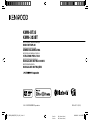 1
1
-
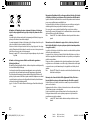 2
2
-
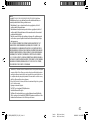 3
3
-
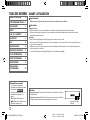 4
4
-
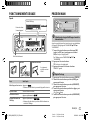 5
5
-
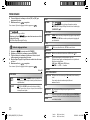 6
6
-
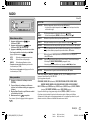 7
7
-
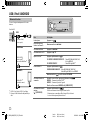 8
8
-
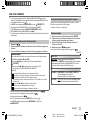 9
9
-
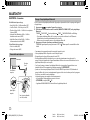 10
10
-
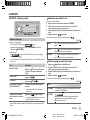 11
11
-
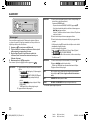 12
12
-
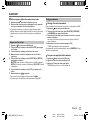 13
13
-
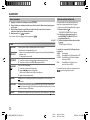 14
14
-
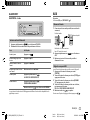 15
15
-
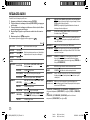 16
16
-
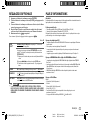 17
17
-
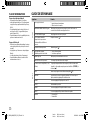 18
18
-
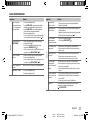 19
19
-
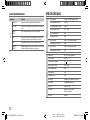 20
20
-
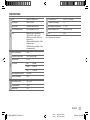 21
21
-
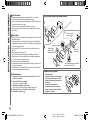 22
22
-
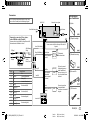 23
23
-
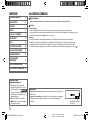 24
24
-
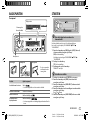 25
25
-
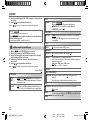 26
26
-
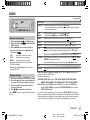 27
27
-
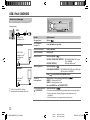 28
28
-
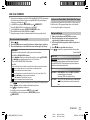 29
29
-
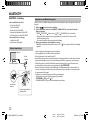 30
30
-
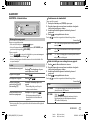 31
31
-
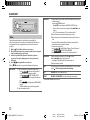 32
32
-
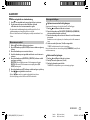 33
33
-
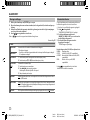 34
34
-
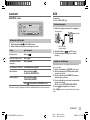 35
35
-
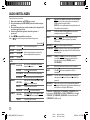 36
36
-
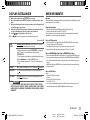 37
37
-
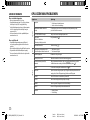 38
38
-
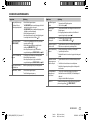 39
39
-
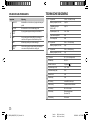 40
40
-
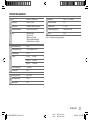 41
41
-
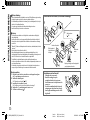 42
42
-
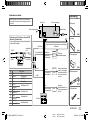 43
43
-
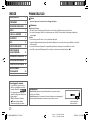 44
44
-
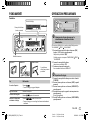 45
45
-
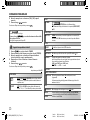 46
46
-
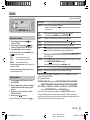 47
47
-
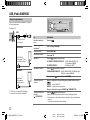 48
48
-
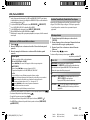 49
49
-
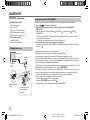 50
50
-
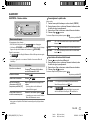 51
51
-
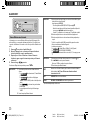 52
52
-
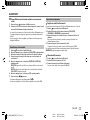 53
53
-
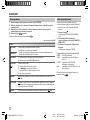 54
54
-
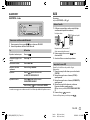 55
55
-
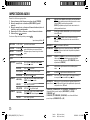 56
56
-
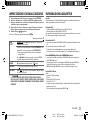 57
57
-
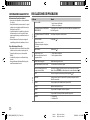 58
58
-
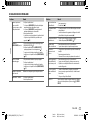 59
59
-
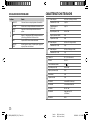 60
60
-
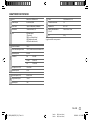 61
61
-
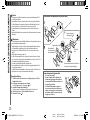 62
62
-
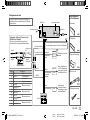 63
63
-
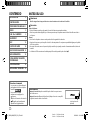 64
64
-
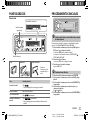 65
65
-
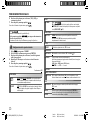 66
66
-
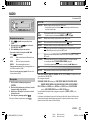 67
67
-
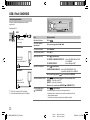 68
68
-
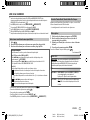 69
69
-
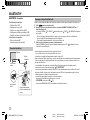 70
70
-
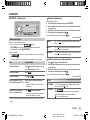 71
71
-
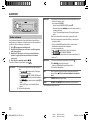 72
72
-
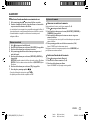 73
73
-
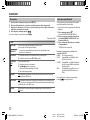 74
74
-
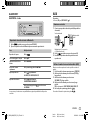 75
75
-
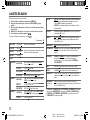 76
76
-
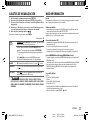 77
77
-
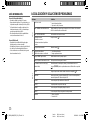 78
78
-
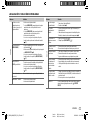 79
79
-
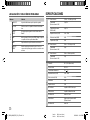 80
80
-
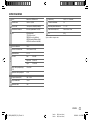 81
81
-
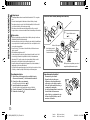 82
82
-
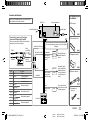 83
83
-
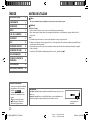 84
84
-
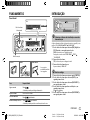 85
85
-
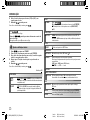 86
86
-
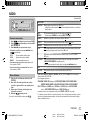 87
87
-
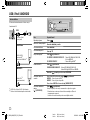 88
88
-
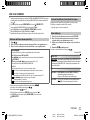 89
89
-
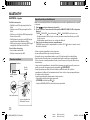 90
90
-
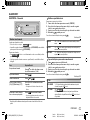 91
91
-
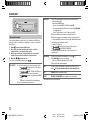 92
92
-
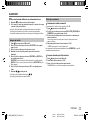 93
93
-
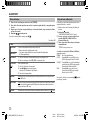 94
94
-
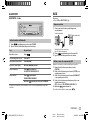 95
95
-
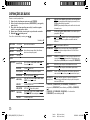 96
96
-
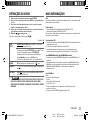 97
97
-
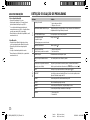 98
98
-
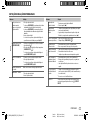 99
99
-
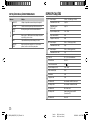 100
100
-
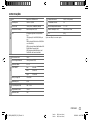 101
101
-
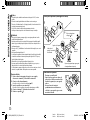 102
102
-
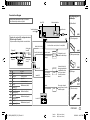 103
103
-
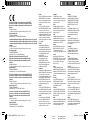 104
104
Kenwood KMM-303BT Manuale del proprietario
- Categoria
- Subwoofer
- Tipo
- Manuale del proprietario
- Questo manuale è adatto anche per
in altre lingue
- français: Kenwood KMM-303BT Le manuel du propriétaire
- español: Kenwood KMM-303BT El manual del propietario
- Nederlands: Kenwood KMM-303BT de handleiding
- português: Kenwood KMM-303BT Manual do proprietário
Documenti correlati
-
Kenwood KMM-101RY Manuale del proprietario
-
Kenwood KMM-202 Manuale del proprietario
-
Kenwood KMM-BT302 Manuale del proprietario
-
Kenwood KMM-302BT Manuale del proprietario
-
Kenwood KDC-BT48DAB Manuale del proprietario
-
Kenwood KDC-461U Manuale del proprietario
-
Kenwood KDC-BT34U Manuale del proprietario
-
Kenwood KDC-121RY Manuale del proprietario
-
Kenwood KDC-X5000BT Manuale del proprietario
-
Kenwood KDC-BT500U Manuale del proprietario